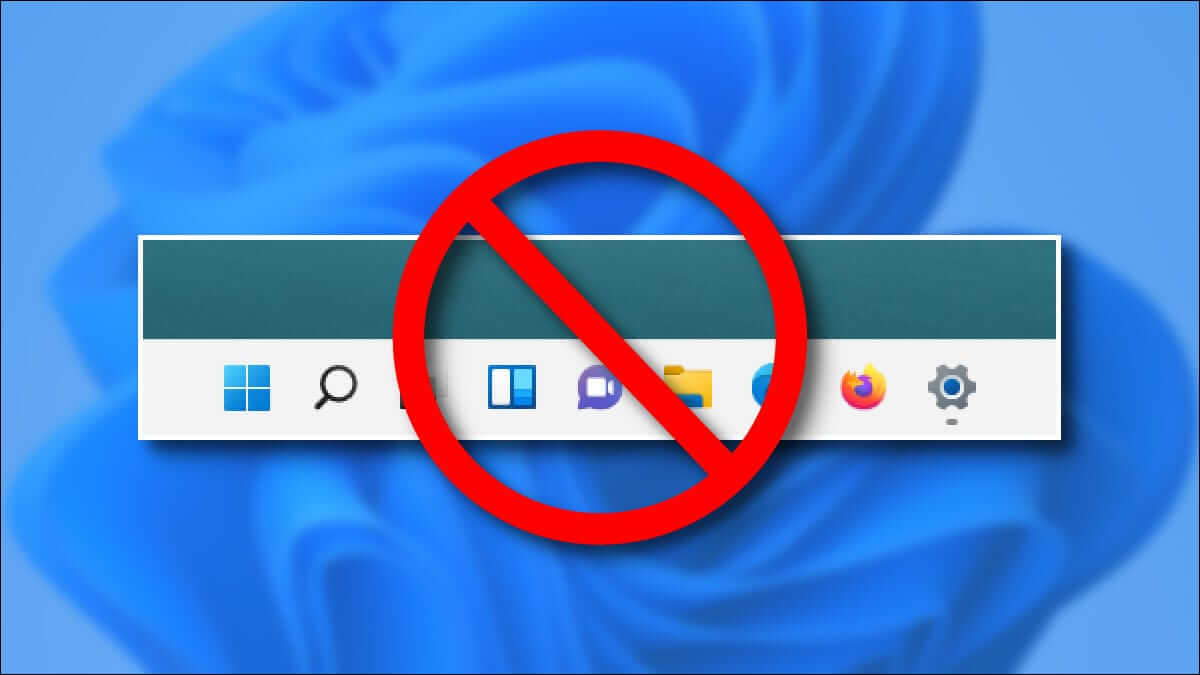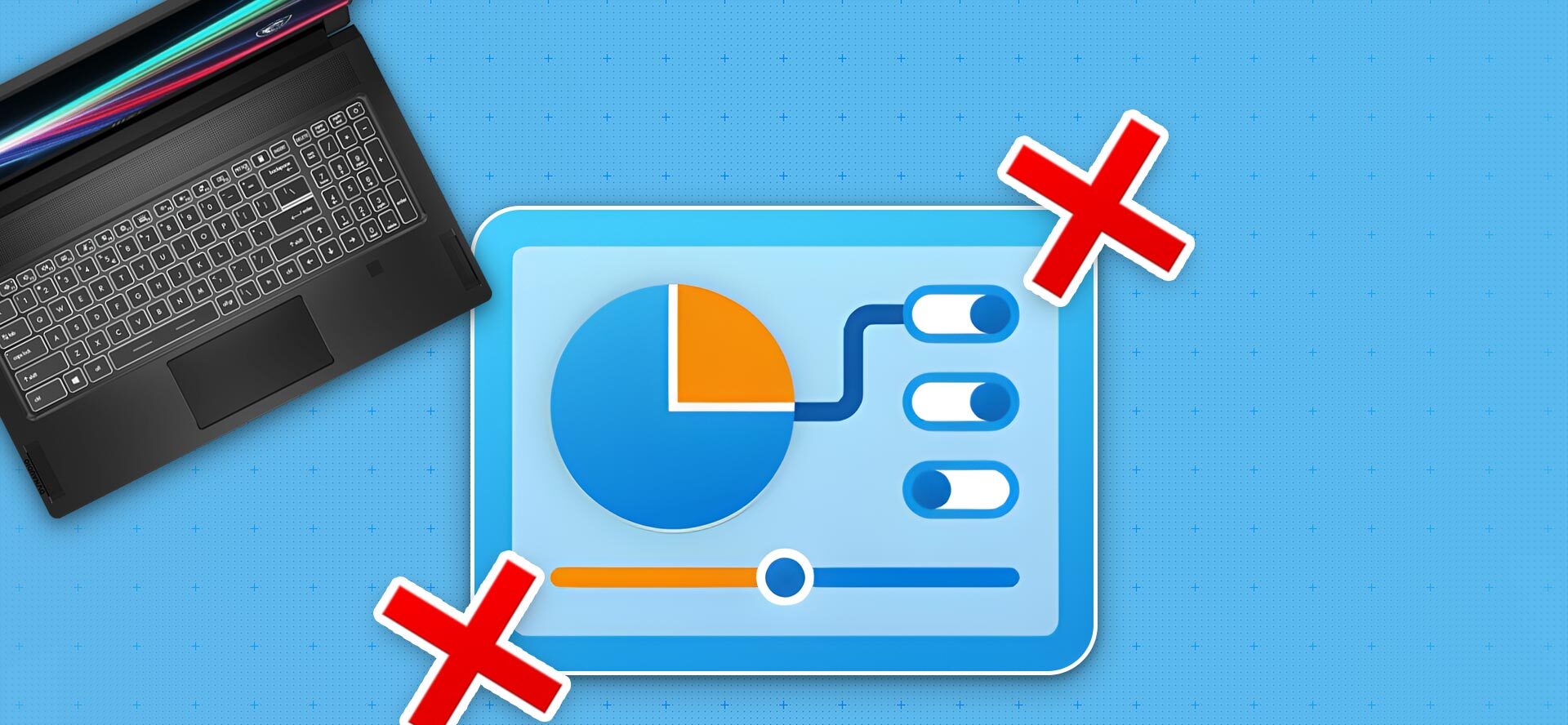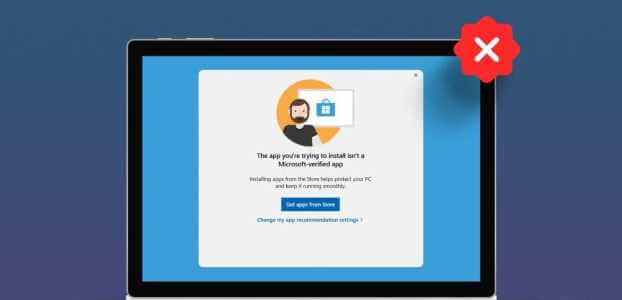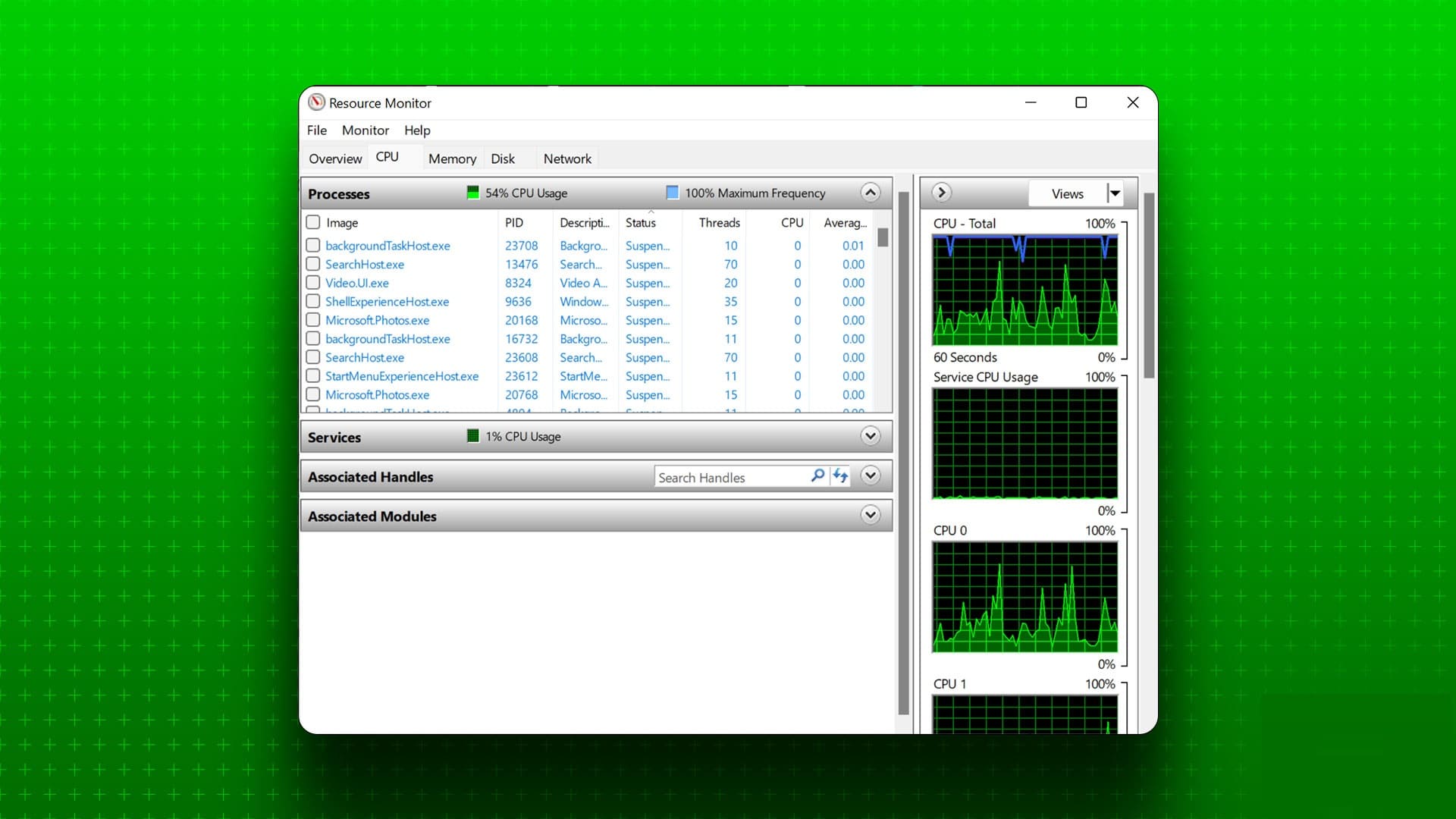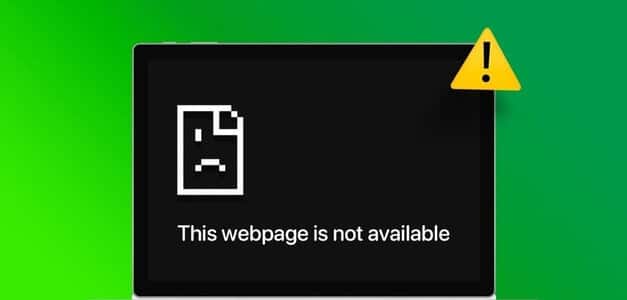Меню «Пуск» по умолчанию претерпело самые серьёзные изменения с обновлением Windows 11. Помимо привычного центрального расположения, в нём также появились закреплённые приложения, рекомендации и ярлыки часто используемых папок. Всё это становится неактуальным, когда совершенно новое меню «Пуск» перестаёт работать. Вот как исправить неработоспособность меню «Пуск» в Windows 11.
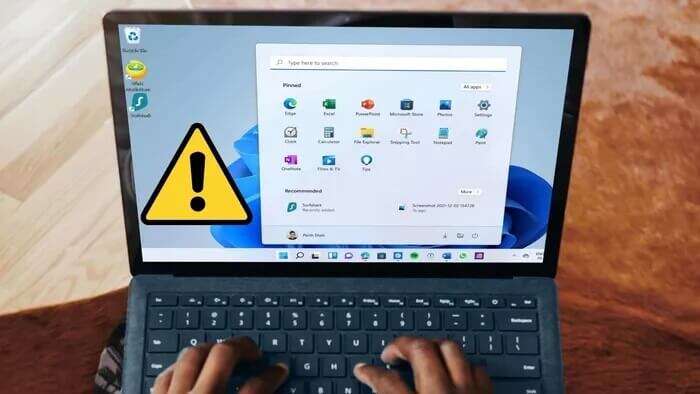
Меню «Пуск» содержит все ваши приложения. Это ключевой компонент Windows 11. Неработоспособное меню «Пуск» в Windows 11 может раздражать и побуждать вас устанавливать сторонние альтернативы меню «Пуск» из Интернета. Чтобы восстановить меню «Пуск» в Windows 11, следуйте приведенным ниже инструкциям.
1. Перезапустите проводник Windows.
Панель задач, меню «Пуск» и центр уведомлений — всё это часть службы Windows Explorer. Если у вас возникли проблемы с Панель задач Windows 11 Или из меню «Пуск» вы можете перезапустить службу проводника Windows и повторить попытку.
Шаг 1: Используйте ключи Ctrl + Shift + Esc и откройте меню Управление задачами.
Шаг 2: На вкладке «Процессы» , Найдите Проводник Windows.
Шаг 3: Нажмите на кнопку Перезагрузить вниз и закрыть Диспетчер задач.
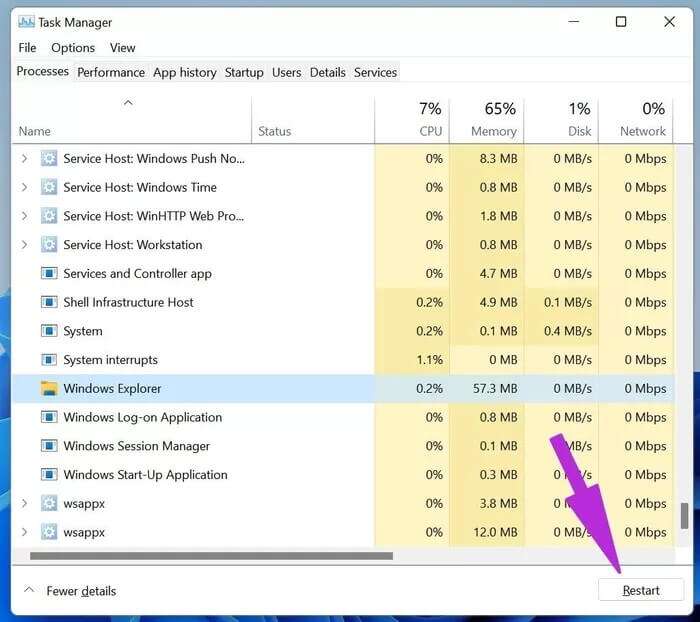
Попробуйте снова открыть меню «Пуск».
2. Перезапустите службы меню.
По умолчанию службы меню «Пуск» запускаются в фоновом режиме сразу после включения компьютера. Если возникли проблемы с этими фоновыми службами и процессами, необходимо сбросить настройки службы меню «Пуск». Вот как это сделать.
Шаг 1: Нажмите клавиши Ctrl + Shift + Esc и открыть Диспетчер задач.
Шаг 2: Перейти на вкладку "детали".
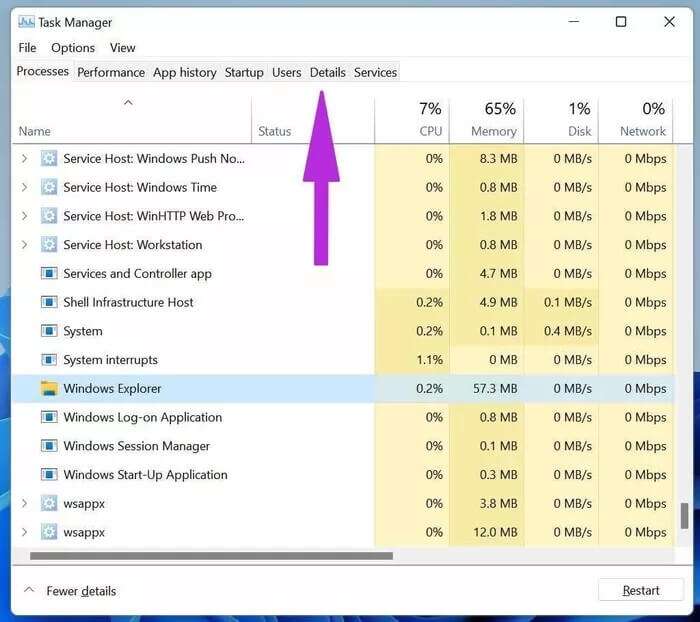
Шаг 3: Ищу StartMenuExperienceHost.exe из списка.
Шаг 4: Щелкните по нему и выберите закончить работу Внизу.
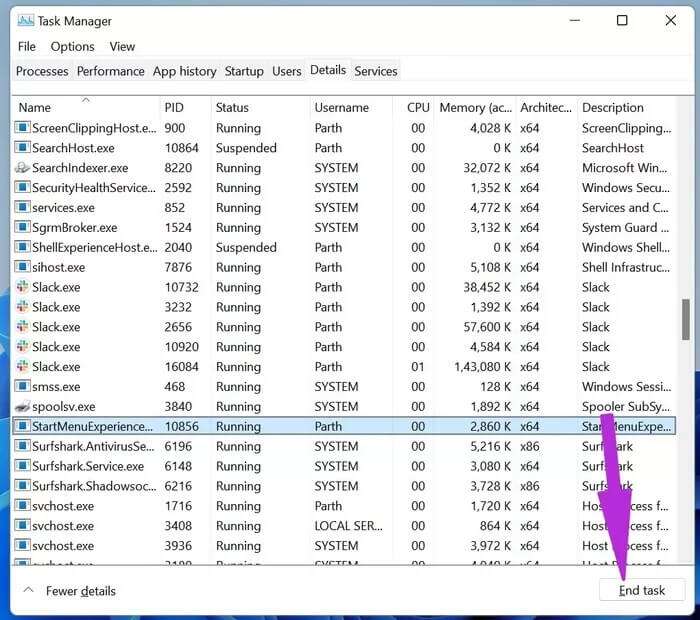
3. Используйте приложение «Пуск» для устранения неполадок.
В 2019 году, когда Microsoft внесла изменения в функциональность меню «Пуск» одним из обновлений, компания выпустила приложение «Устранение неполадок в меню «Пуск»», чтобы исправить эту проблему. Вот как использовать его в 2021 году.
Шаг 1: Посещение ссылка ниже и установить Приложение «Устранение неполадок в меню «Пуск» Windows».
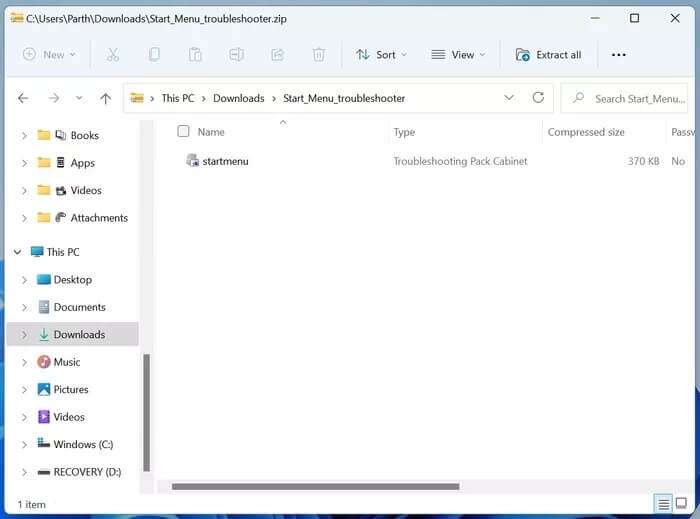
Загрузите средство устранения неполадок меню «Пуск»
Шаг 2: Открыть Приложение и выберите Расширенное меню Внизу.
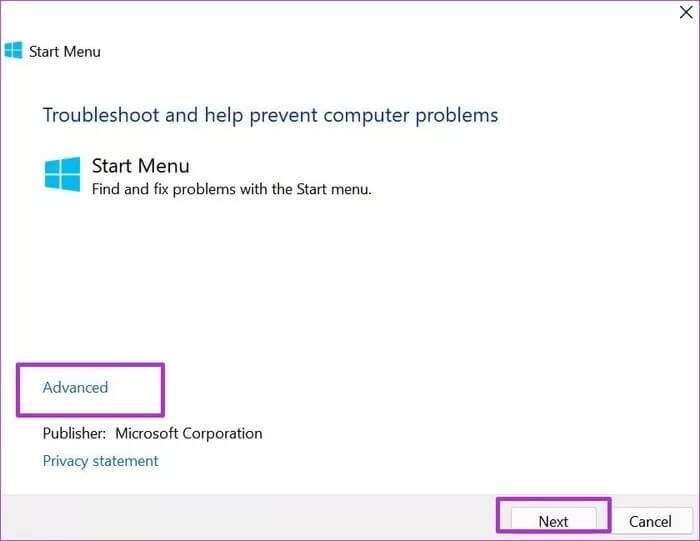
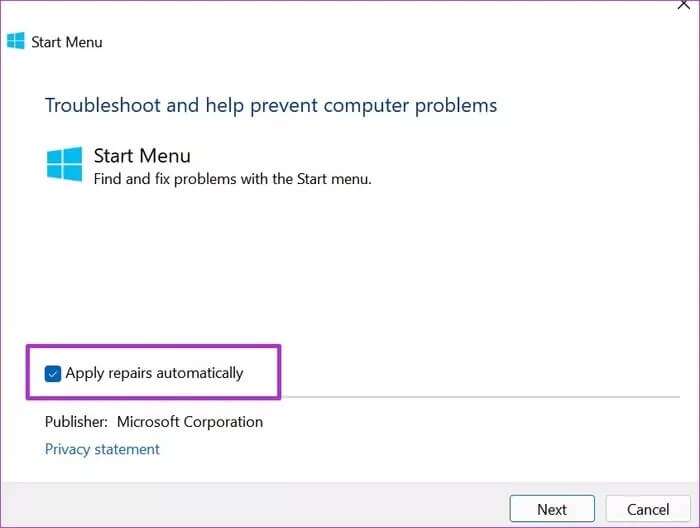
Позвольте Microsoft исправить проблему с неработающим меню «Пуск» в Windows 11 и повторите попытку.
4. Удалите сторонние приложения из меню «Пуск».
В попытке придать эстетичный вид рабочему столу Windows пользователи часто устанавливают сторонние менеджеры задач и виджеты для меню «Пуск». Они помогают изменить внешний вид меню «Пуск», но могут нарушить базовую функциональность сервиса. Необходимо определить и удалить эти приложения с компьютера.
Шаг 1: Открыть приложение Настройки Windows (Используйте клавиши Windows + I).
Шаг 2: Перейти к списку Приложения.
Шаг 3: Найдите Приложения и функции.
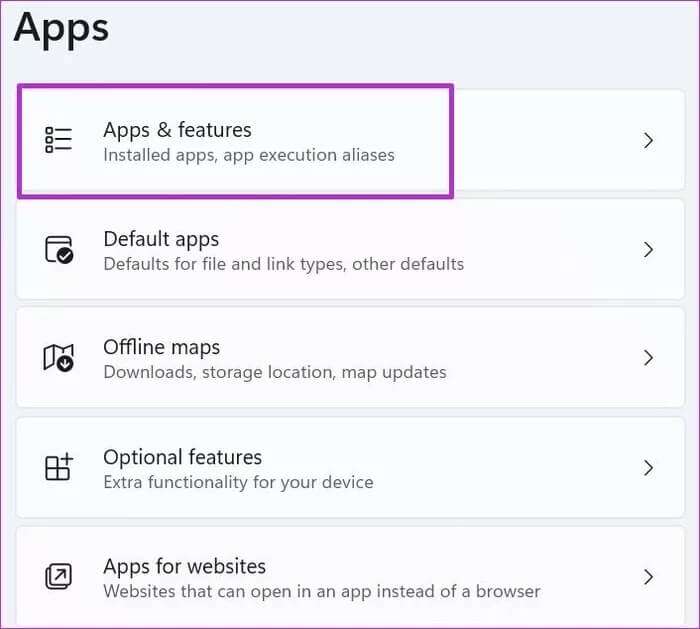
Шаг 4: Искать это Приложения В меню выберите Меню. Три точки Рядом с ней.
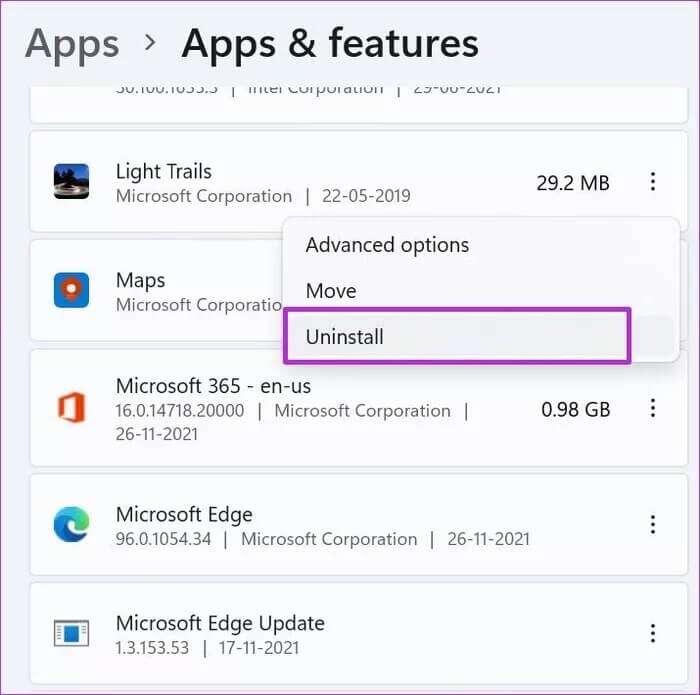
Выберите Удалить и удалить приложения из Windows 11.
5. Пересоздайте поисковый индекс
Меню «Универсальный поиск» является частью меню «Пуск». Microsoft собирает историю поиска для предоставления релевантных и быстрых результатов. Повреждение базы данных поиска может привести к снижению функциональности меню «Пуск». Вам необходимо перестроить индекс поиска на вашем компьютере. Вот как это сделать.
Шаг 1: Нажмите клавиши Windows + R и открыть Плейлист.
Шаг 2: Тип контроль /name Microsoft.ПараметрыИндексирования И нажмите Ok Внизу.
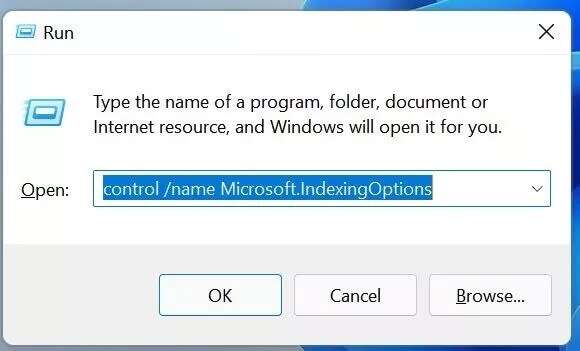
Шаг 3: Откроется меню. Параметры индексации. Найдите Модификация Внизу.
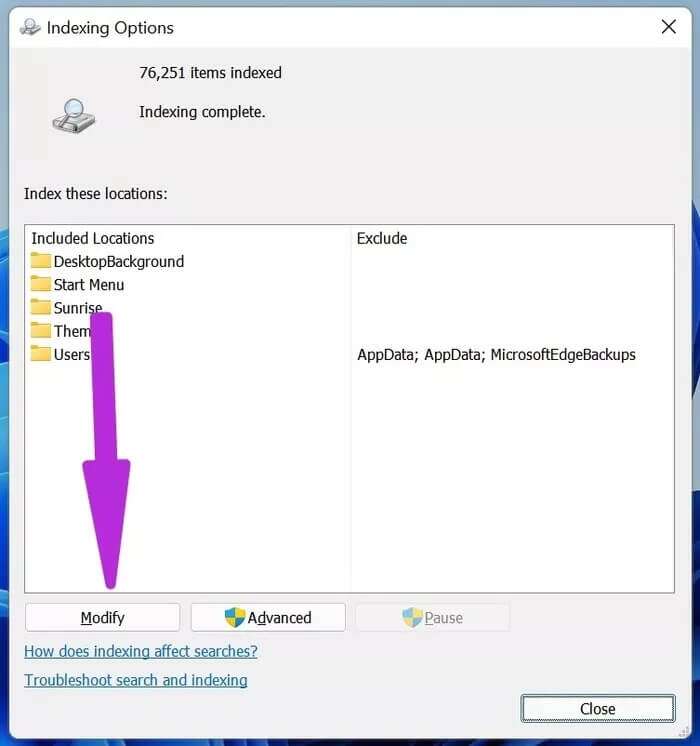
Шаг 4: Найдите Показать все местоположения.
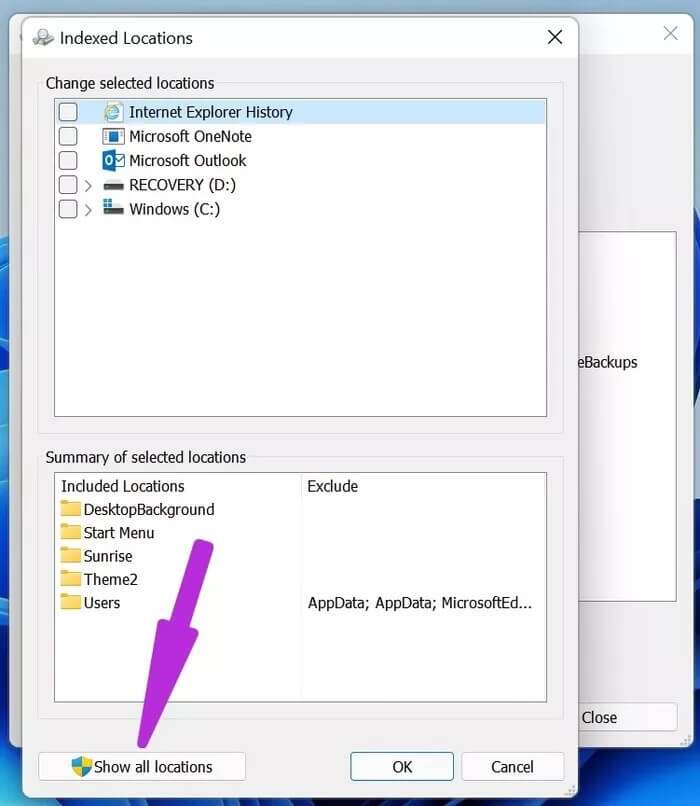
Шаг 5: отменить Выбрать все местоположения из меню и щелкните "OK".
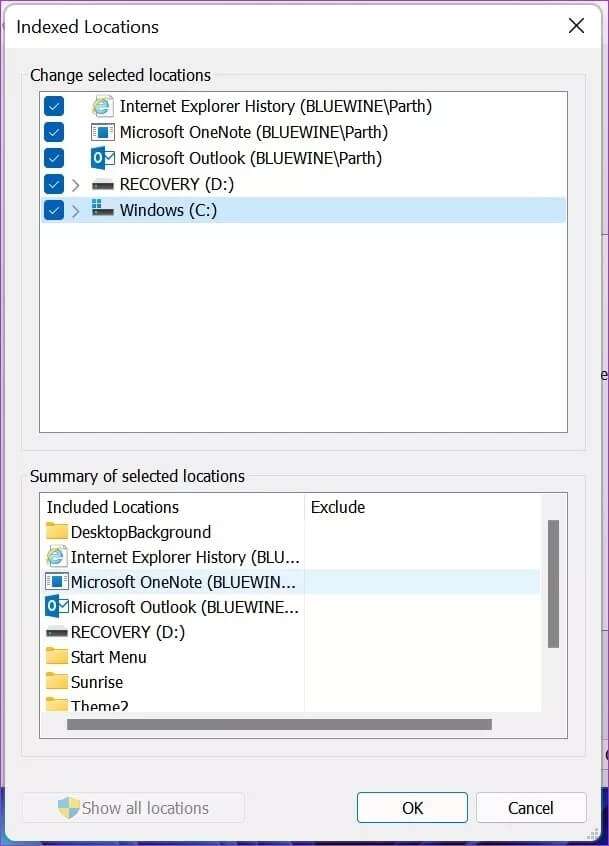
Шаг 6: кнопка выбора "Расширенные опции" И нажмите «Реконструкция» Из списка Поиск неисправностей
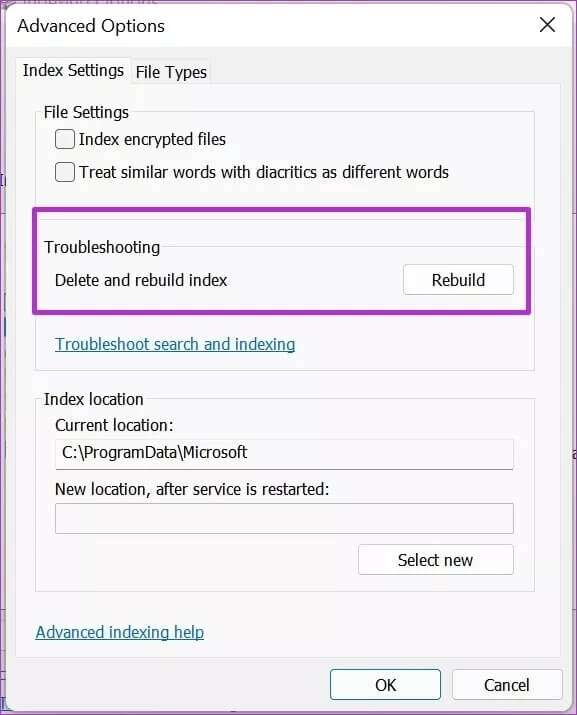
Перезагрузите компьютер и попробуйте воспользоваться меню «Пуск».
6. Обновите графические драйверы.
Устаревшие графические драйверы могут мешать работе элементов пользовательского интерфейса Windows, таких как меню «Пуск». Вы можете обновить графические драйверы до последней версии из меню «Диспетчер устройств».
Шаг 1: Используйте ключи Windows + X и откройте меню Управление устройствами.
Шаг 2: Найти карту Интегрированная или внешняя графика В меню щелкните по нему правой кнопкой мыши.
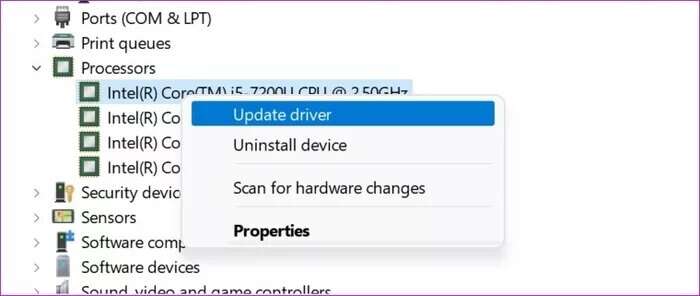
Шаг 3: Найдите Обновление драйвера и делать Скачать Последние версии драйверов из Интернета.
7. Обновите операционную систему Windows.
Если проблема с неработоспособностью меню «Пуск» в Windows 11 является широко распространенной, Microsoft выпустит обновление для ее устранения.
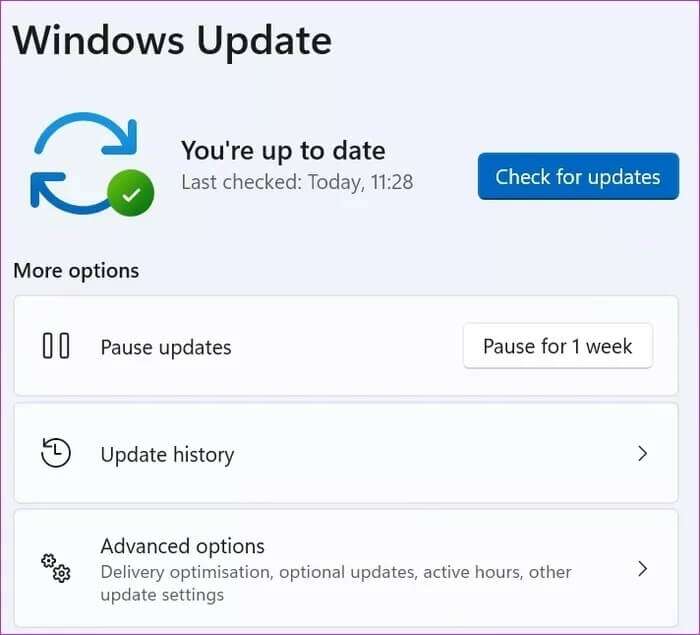
Ты можешь пойти в Настройки (Используя клавиши Windows + I) и список Обновление и безопасность. Делать Скачать Последняя версия Windows 11 и меню «Пуск» теперь будут работать.
Восстановление меню «Пуск» в Windows 11
Новое меню «Пуск» в Windows 11 может похвастаться множеством преимуществ. Оно является неотъемлемой частью операционной системы. Если у вас возникли проблемы с доступом к меню «Пуск», описанные выше действия должны помочь. Какой способ помог вам? Поделитесь своими результатами в комментариях ниже.